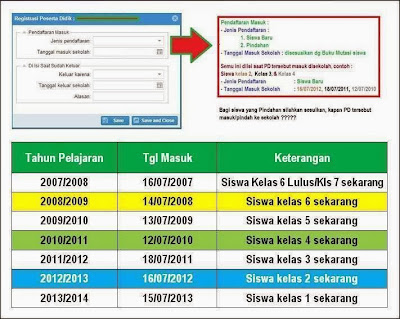Panduan VerVal Ajuan NOMOR REGISTRASI GURU (NRG)
NRG adalah nomor unik yang dimiliki guru yang sudah bersertifikasi. Semua guru yang telah sertifikasi memiliki Nomor Registrasi Guru (NRG). Para guru tersebut wajib melakukan verifikasi dan validasi (Verval) NRG melalui layanan PADAMU NEGERI. Apabila tidak melakukan verval atau registrasi ulang NRG maka NRG yang sebelumnya sudah diterbitkan dianggap tidak valid. Bagi guru yang belum memiliki NRG disediakan fitur untuk ajuan NRG Baru.
Proses Verval NRG dengan cara, guru login ke akun PADAMU NEGERI. Update kelengkapan data sertifikasi, unggah berkas pindai (scan) dokumen Piagam Sertifikasi Guru yang dimilikinya. Ajukan verval NRG melalui Kepala Sekolah ke Dinas Pendidikan. Jika disetujui oleh Dinas, guru akan menerima bukti verval NRG. Berikut alur Proses keaktifan PTK dan alur VerVal NRG PTK.
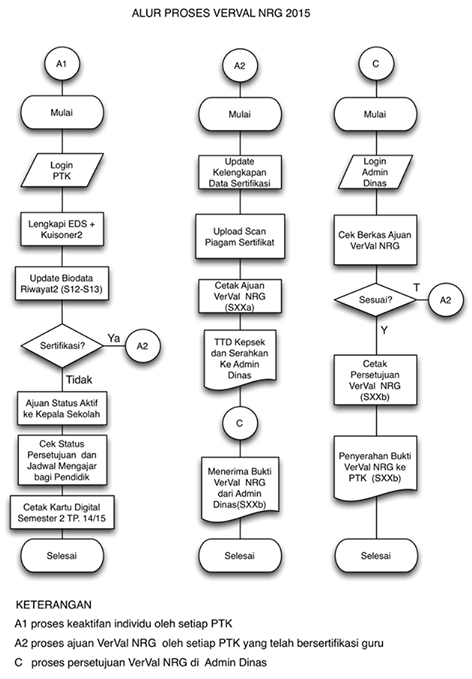
Berikut panduan singkat VerVal NRG :
1. Akses http://padamu.siap.web.id/ dan pilih Login PTK.
2. Pilih layanan PADAMU PTK.
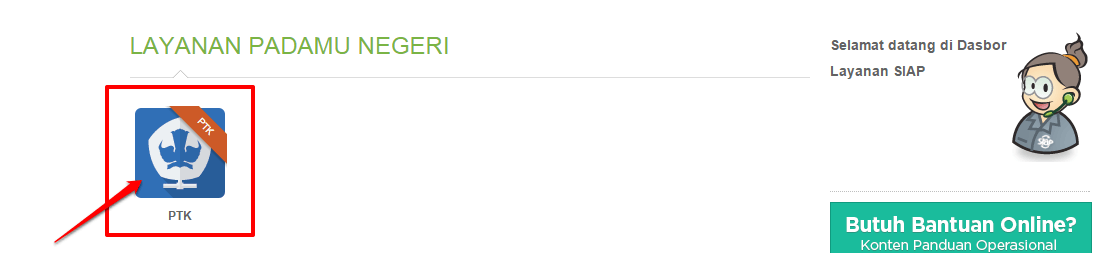
3. Pada Dasbor PTK, pilih menu VerVal NRG. Klik Ajukan VerVal.
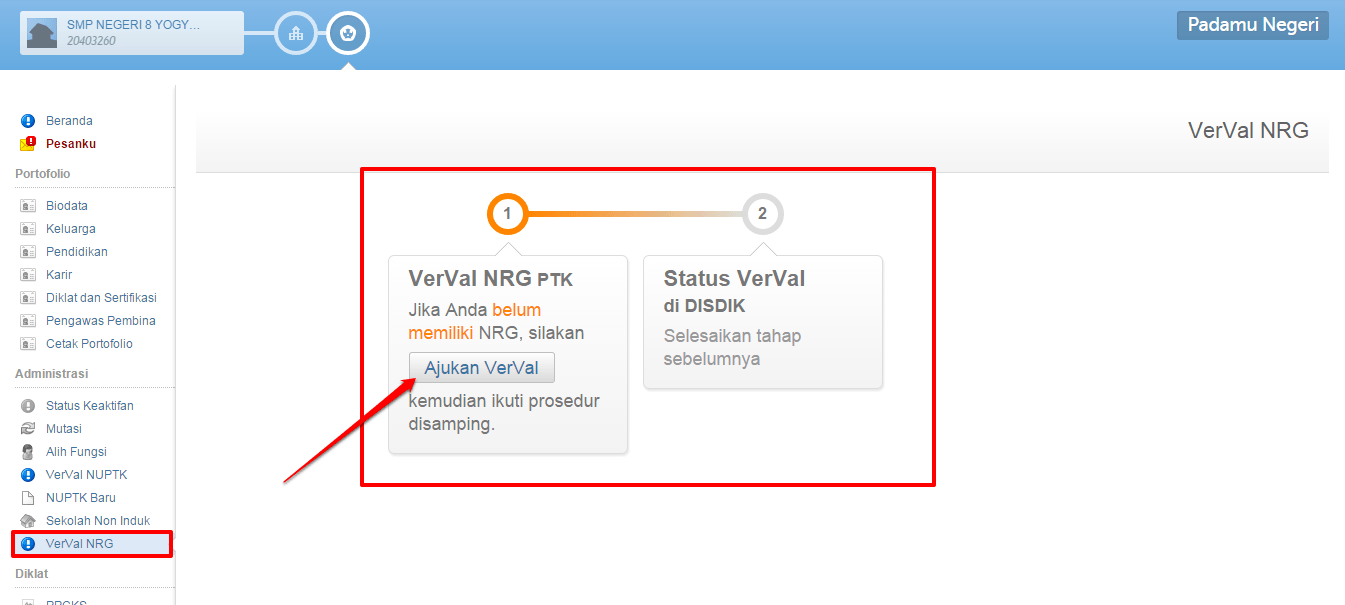
4. Pada kotak dialog VerVal NRG PTK, pilih Jenis Ajuan, pilih Telah memiliki NRG bagi yang telah memiliki NRG dan isi nomor NRG Anda. Klik Benar & Lanjut.
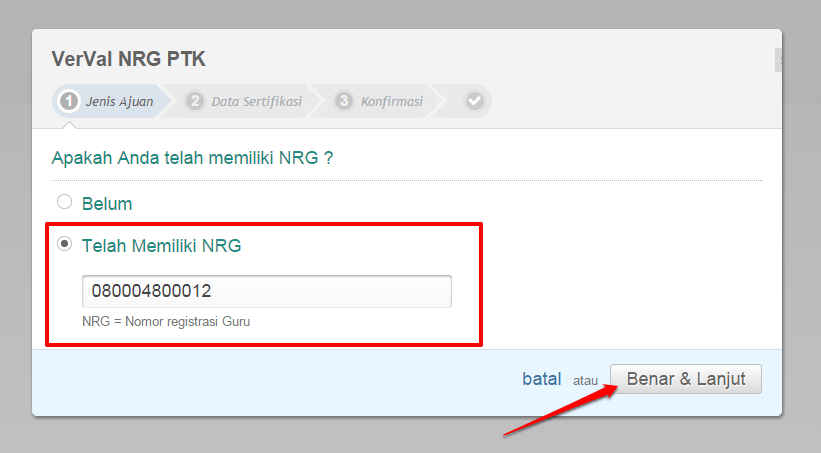
5. Bagi PTK yang belum memiliki NRG, Pilih opsi Belum, dan klik Benar & Lanjut.
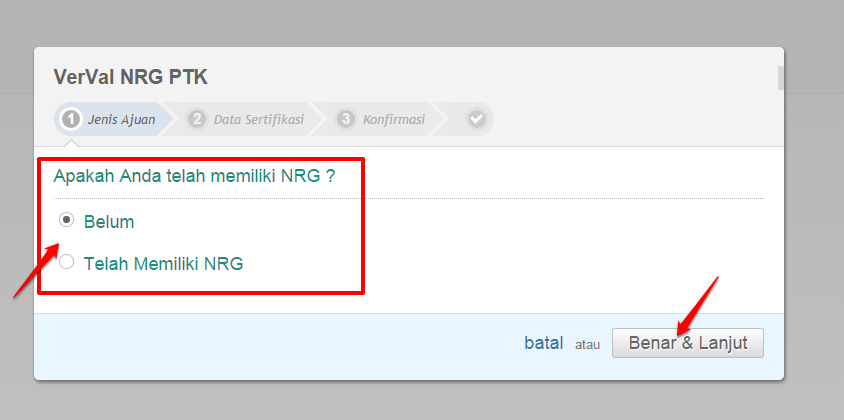
6. Selanjutnya, isikan Data Sertifikasi Anda dengan benar (Pastikan Anda telah menyiapkan file scan sertifikasi / piagam dan ijazah terakhir Anda untuk diunggah, file yang dapat diunggah adalah file dengan tipe gif, png, atau jpeg dengan maksimal ukuran file 1MB), Klik Benar & Lanjut untuk menyimpan data.
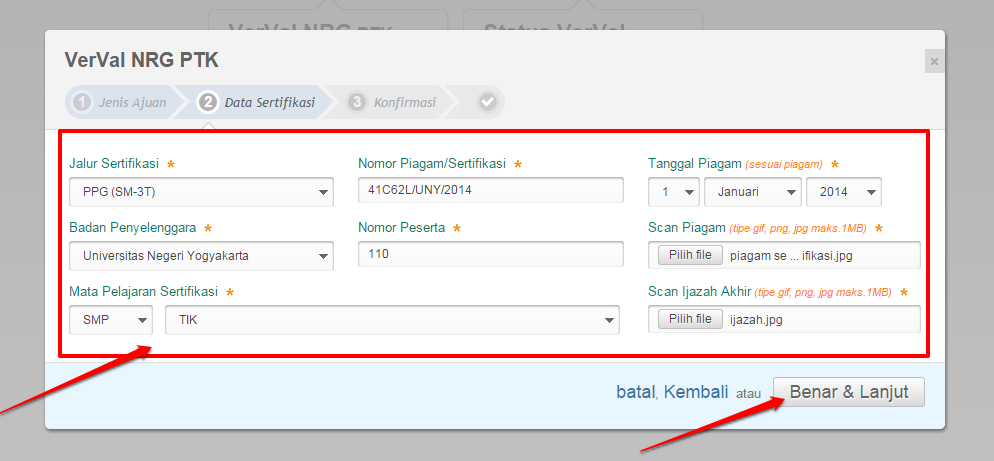
7. Konfirmasi data sertifikasi yang telah Anda isikan, jika masih kurang sesuai, klik Edit Kembali. Jika telah sesuai klik Simpan.
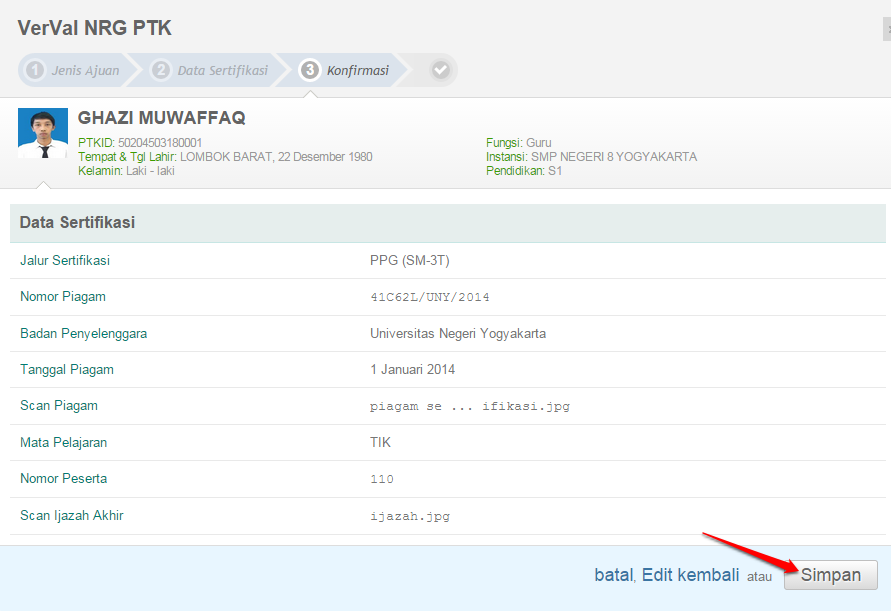
8. Jika data berhasil diunggah, selanjutnya Cetak Surat Ajuan Anda.
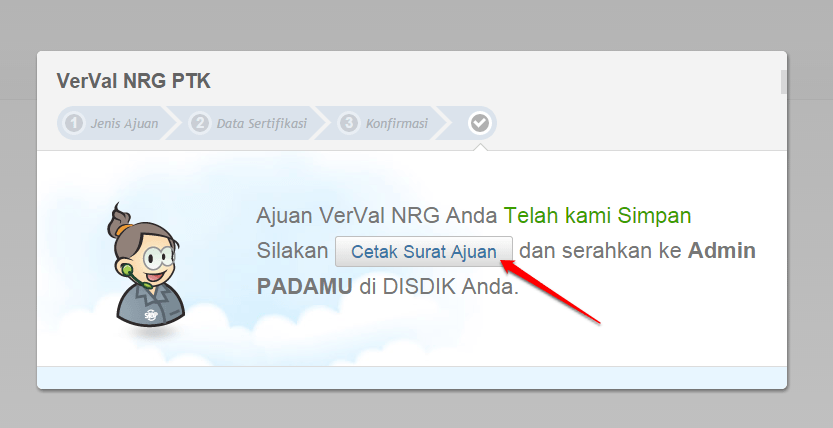
9. Berikut Contoh Surat Ajuan Nomor Registrasi Guru (NRG) Baru (S26a).
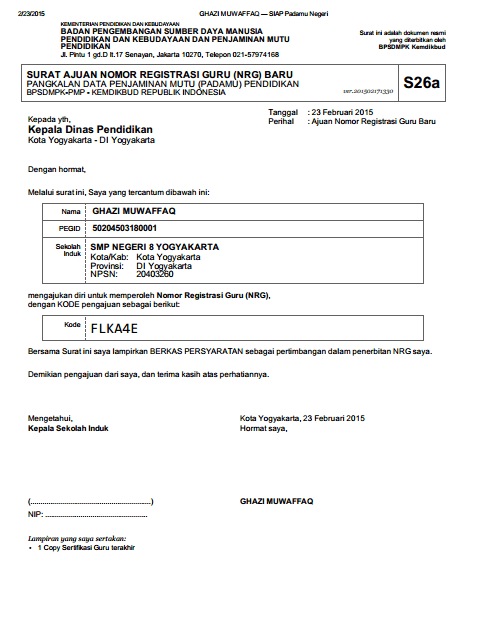
10. Berikut SURAT AJUAN VERVAL NOMER REGISTRASI GURU (NRG) - (S26b)
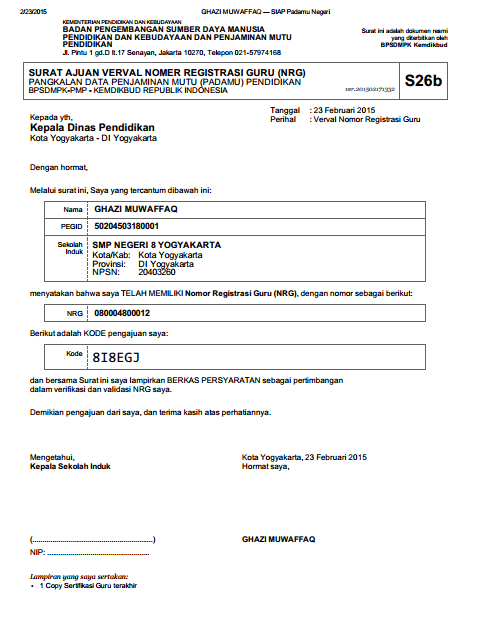
11. Ajukan verval NRG melalui Kepala Sekolah ke Dinas Pendidikan. Jika disetujui oleh Dinas, guru akan menerima bukti VerVal NRG.